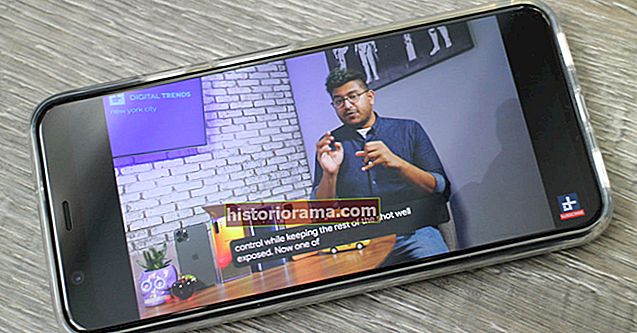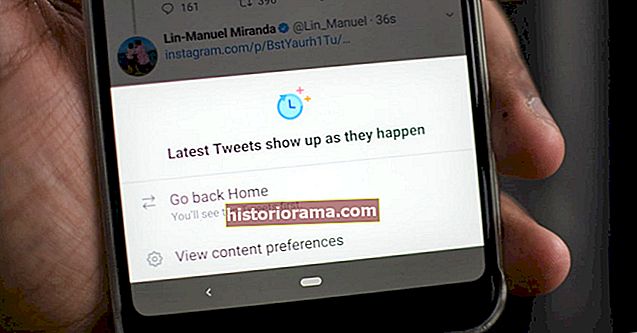maridav / 123RF Večina brskalnikov ima način zasebnega brskanja, ki vašemu brskalniku prepreči nekaj stvari. Prvič, brskalnik ne bo shranil zgodovine iskanja ali informacij o samodejnem izpolnjevanju Prav tako bo vašemu brskalniku preprečil shranjevanje piškotkov, ki jih spletno mesto morda želi shraniti na pametni telefon ali namizje. Piškotki lahko vsebujejo stvari, kot so vaši prijavni podatki, ki vam omogočajo hitro prijavo na vaša najljubša spletna mesta.
maridav / 123RF Večina brskalnikov ima način zasebnega brskanja, ki vašemu brskalniku prepreči nekaj stvari. Prvič, brskalnik ne bo shranil zgodovine iskanja ali informacij o samodejnem izpolnjevanju Prav tako bo vašemu brskalniku preprečil shranjevanje piškotkov, ki jih spletno mesto morda želi shraniti na pametni telefon ali namizje. Piškotki lahko vsebujejo stvari, kot so vaši prijavni podatki, ki vam omogočajo hitro prijavo na vaša najljubša spletna mesta.
Kljub temu nekateri uporabniki Androida in iOS še vedno raje brskajo brez beleženja zgodovine. Mnogi ga uporabljajo kot način, da se izognejo plačnim zidom, zaradi katerih vsak mesec ne bi mogli prebrati odvečnih novic, drugi pa zasebni način uporabljajo kot način, da občutljive informacije in zgodovino brskanja ne bodo več od radovednih oči. Navsezadnje se vsi ne počutijo prijetno razkrivati svojih zdravstvenih stanj s svetom. Na srečo je z današnjimi mobilnimi napravami enostavno ohraniti nizke navade brskanja. Evo kako.
Omejitve zasebnega brskanja
Način zasebnega brskanja je odličen za zagotovitev, da se zgodovina brskanja ne shrani v vaši napravi. To pomeni, da če nekdo drug uporablja vaš pametni telefon, ne bo mogel videti nobenega spletnega mesta, ki ste ga nedavno obiskali, vendar je to vse, za kar bi ga morali uporabljati. Strežniku, delodajalcu ali ponudniku internetnih storitev ne preprečuje spremljanja ali shranjevanja dejavnosti brskanja. Pravzaprav nekateri piškotki ne bodo upoštevali načina zasebnega brskanja in vas bodo vseeno spremljali. Ti se imenujejo Super piškotki.
Zdaj, ko vemo, kaj lahko način zasebnega brskanja stori in česa ne, si poglejmo, kako ga omogočiti.
Omogočanje zasebnega brskanja v sistemu iOS
Omogočite zasebno brskanje v brskalniku Safari
Prejšnja Naslednja 1 od 4



- V Safariju tapnite ikono zavihkov v spodnjem desnem kotu.
- Dotaknite se Zasebno v spodnjem levem kotu.
- Dotaknite se znak plus(+) na dnu, da odprete nov zavihek.
Omogočite zasebno brskanje v Chromu
Prejšnja Naslednja 1 od 4



- V Chromu tapnite ikono zavihkov v zgornjem desnem kotu.
- Dotaknite se več ikona v zgornjem desnem kotu.
- Izberite Nov zavihek brez beleženja zgodovine , da odprete nov zavihek.
Omogočite zasebno brskanje v Firefoxu
Prejšnja Naslednja 1 od 4



- V Firefoxu tapnite ikono zavihkov v zgornjem desnem kotu.
- Dotaknite se ikona maske v spodnjem desnem kotu.
- Izberite znak plus (+) v spodnjem levem kotu, da odprete nov zavihek.
Omogočite zasebno brskanje v Operi
Prejšnja Naslednja 1 od 4



- V Opera tapnite ikono zavihkov v spodnjem desnem kotu.
- Dotaknite se Zasebno v zgornjem desnem kotu.
- Izberite znak plus (+) na dnu, da odprete nov zavihek.
Omogočanje zasebnega brskanja v Androidu
V Androidu se brskalniki obnašajo zelo podobno kot iOS, zato si oglejmo, kako omogočiti zasebno brskanje v napravi Android.
Omogočite zasebno brskanje v Chromu
Prejšnja Naslednja 1 od 4



- V Chromu tapnite ikono zavihkov v zgornjem desnem kotu.
- Dotaknite se več ikona (
 ) v zgornjem desnem kotu.
) v zgornjem desnem kotu. - Izberite Nov zavihek brez beleženja zgodovine , da odprete nov zavihek.
Omogočite zasebno brskanje v Firefoxu
Prejšnja Naslednja 1 od 4



- V Firefoxu tapnite ikono zavihkov v zgornjem desnem kotu.
- Dotaknite se ikona maske na vrhu.
- Izberite znak plus + v zgornjem desnem kotu, da odprete nov zavihek.
Omogočite zasebno brskanje v Operi
Prejšnja Naslednja 1 od 3


- V Opera tapnite ikono zavihkov v spodnjem desnem kotu.
- Dotaknite se Zasebno v zgornjem desnem kotu.
- Izberite znak plus (+) na dnu, da odprete nov zavihek.
To je to! Naučili ste se, kako v nekaterih najbolj priljubljenih brskalnikih za mobilne naprave vklopiti način zasebnega brskanja. Pri prvem uvedbi zasebnega brskanja je bilo veliko zmede, in sicer zato, ker mnogi ljudje niso mogli razumeti, zakaj so njihovi brskalniki nenadoma postali črni. Upoštevajte, da bo vsak brskalnik v načinu zasebnega brskanja obarvan temno ali črno. Tako lahko ugotovite, ali je vaš brskalnik v običajnem ali zasebnem načinu.
 ) v zgornjem desnem kotu.
) v zgornjem desnem kotu.